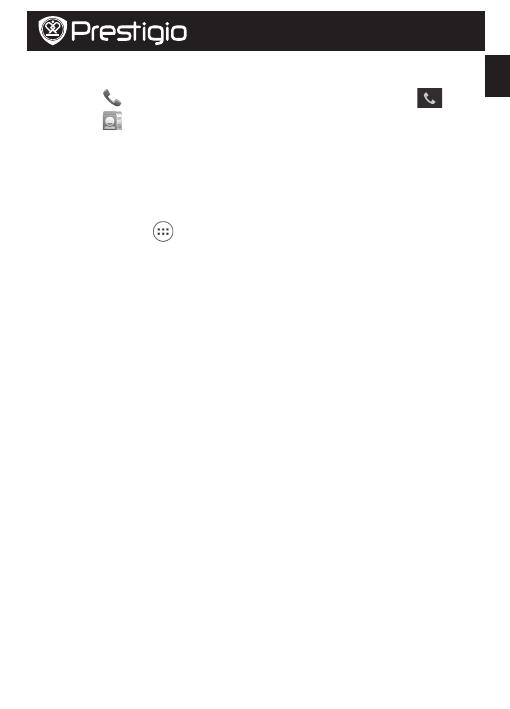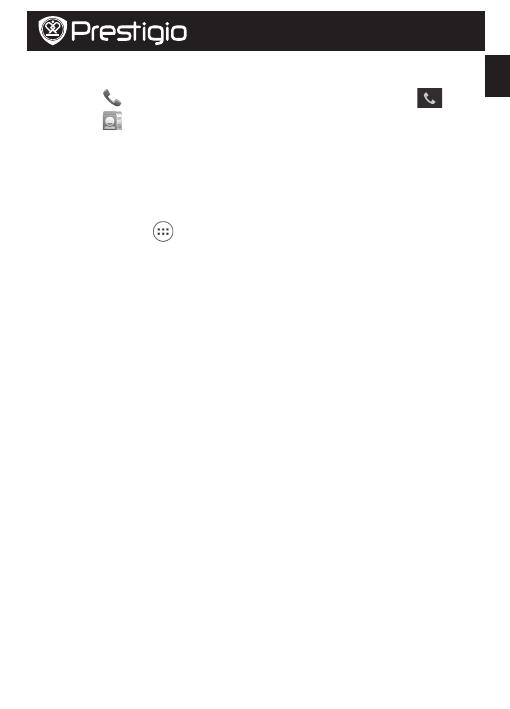
RU-3
RU
Краткое руководство пользователя
Prestigio MultiPad
PMP5785C3G_QUAD
Осуществление вызоваl
Воспользуйтесьоднимизследующихспособов:
»
Нажмите ,чтобыоткрытьцифровуюпанель,введитеномеринажмите .
»
Нажмите ,чтобыоткрытьсписокконтактов,выберитеконтакт.Выберитеномер
дляосуществлениявызова.
Главное меню
Главноеменю–начальныйэкрандляполучениядоступаковсемприложениямифункциям
Вашегоустройства.Главноеменюможетиметьнесколькостраниц,дляихпросмотра
прокрутитеэкранвлевоиливправо.
Добавление приложения в главное меню
Вглавномменюнажмите ,чтобыоткрытьсписокменю.Нажмитеиудерживайтеиконку
приложения,азатемпереместитееенапанельпредварительногопросмотра.
Установка фона рабочего стола
1.Нажмитеиудерживайтепалецвлюбойпустойобластиглавногоменю.
2.Выберите:Галерея, Живые обои, Видео обои или Обои.
3.ВыберитеизображениеинажмитеУстановить фон рабочего стола.Иливыберите
изображение,изменитеегоразмер,переместиврамку,азатемнажмитеOK.
Использование приложений
Открыть приложение
• Вглавномменювыберитеприложениеиоткройтеего.
Подключение к сети Интернет
УстройствоможетподключатьсяксетиИнтернетприпомощиWi-Fiсоединенияилипри
помощисетипередачиданныхВашегомобильногооператора.
Включение и выключение передачи данных
ВыможетеподключатьсяксетиИнтернет,используясетьпередачиданныхВашего
мобильногооператора.Некоторыеприложениямогутосуществлятьполучениеипередачу
данныхвфоновомрежимеприподключенииксетисотовогооператора,чтоможетпривести
кдополнительнымрасходамнамобильнуюсвязь.Обратитеськсвоемуоператорудля
получениядополнительнойинформацииотарифахнапередачуданных.
1.ВглавномменюилиспискеприложенийнажмитеНастройки.
2.НажмитеДополнительно... > Мобильные сети > Передача данных.
3.Используйтеданнуюопциюдлявкл./выкл.передачиданныхпоканаламмобильнойсвязи.
Подключение к беспроводной сети
ВыможетеиспользоватьподключениексетиWi-FiдляполучениядоступаксетиИнтернет.
ДляподключенияксетиWi-Fiнеобходимоподключитьсякточкедоступа.
1.ВглавномменюилиспискеприложенийнажмитеНастройки,затемнажмитеWi-Fi и
включитесоединение.
2.ОбнаруженныесетиWi-Fiбудутперечисленывсписке.
3.Выберитесетьдляподключениякней.
ПривыборезащищеннойсетиотВаспотребуетсявводключасетиипароля.